国旅手游网提供好玩的手机游戏和手机必备软件下载,每天推荐精品安卓手游和最新应用软件app,并整理了热门游戏攻略、软件教程、资讯等内容。欢迎收藏
网友疯子提问:ps如何制作透明
需要透明图片也是可以通过ps软件来进行制作的,不过我相信肯定很多小伙伴都不知道怎么操作,因此下面就带来了教程,看看ps怎么制作透明图片吧。
1、首先进入ps,点击左上角文件,然后选择新建,
在“背景内容”中选择“透明”。
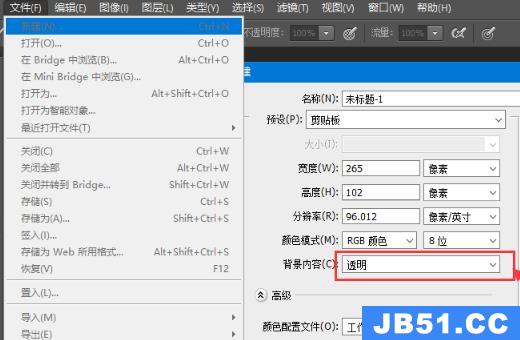
2、然后可以进入透明的画布中。
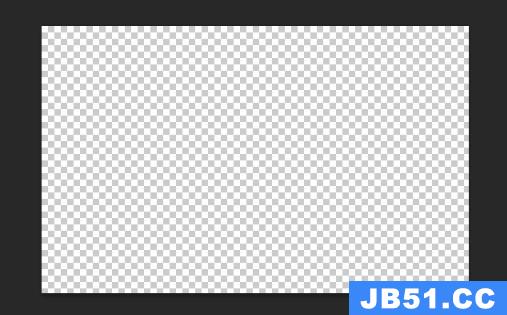
3、随后直接将需要制作的图片拖进来。

4、创作完成之后点击文件,选择“存储为”。
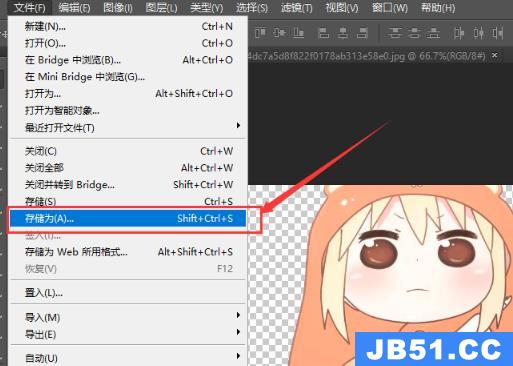
5、选择需要保存的位置,然后选择“png”。
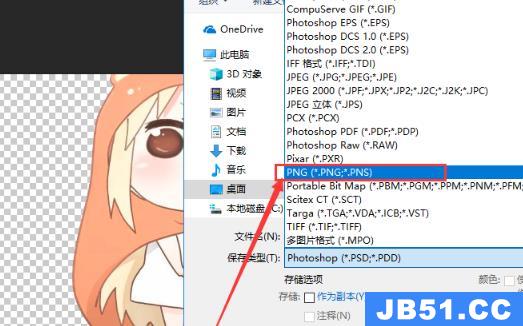
6、最后点击确定就可以了。
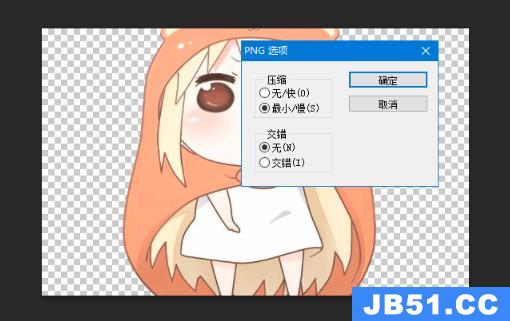
延伸阅读:怎么制作gif动图
以上是国旅软件为你收集整理的ps怎么制作透明图片详细教程全部内容。
如果觉得国旅软件网站内容还不错,欢迎将国旅软件推荐给好友。
关于《ps怎么制作透明图片详细教程》相关问题的解答独醉小编就为大家介绍到这里了。如需了解其他软件使用问题,请持续关注国旅手游网软件教程栏目。
版权声明:本文内容由互联网用户自发贡献,该文观点仅代表作者本人。本站仅提供信息存储空间服务,不拥有所有权,不承担相关法律责任。如果发现本站有涉嫌抄袭侵权/违法违规的内容,欢迎发送邮件至【1047436850@qq.com】举报,并提供相关证据及涉嫌侵权链接,一经查实,本站将在14个工作日内删除涉嫌侵权内容。
本文标题:【ps怎么制作透明详细教程[ps怎么制作透明详细教程手机]】
本文链接:http://www.citshb.com/class177834.html
